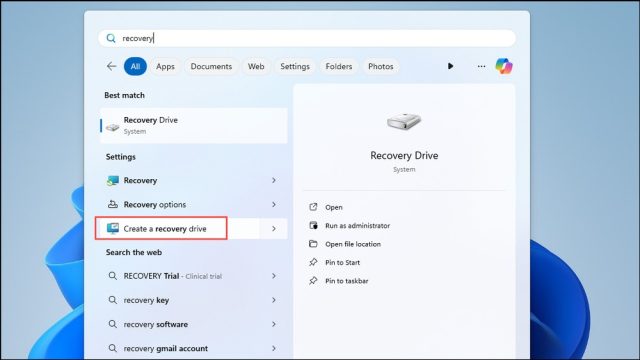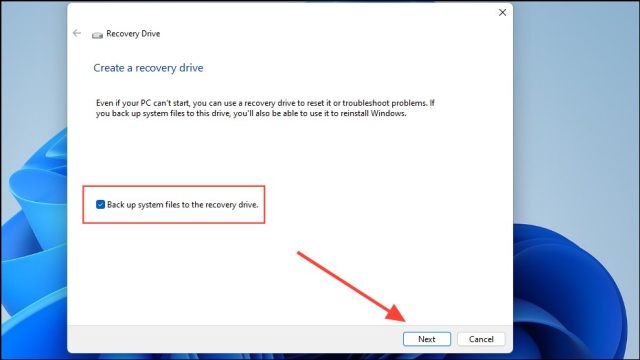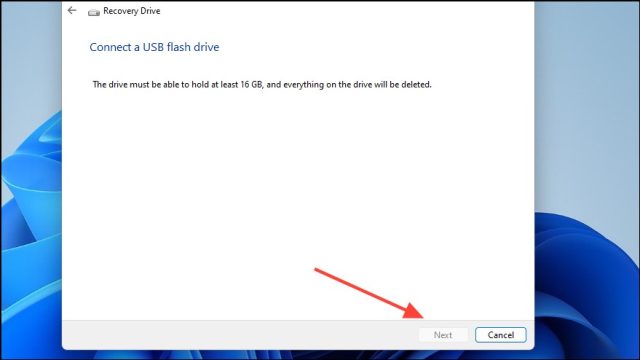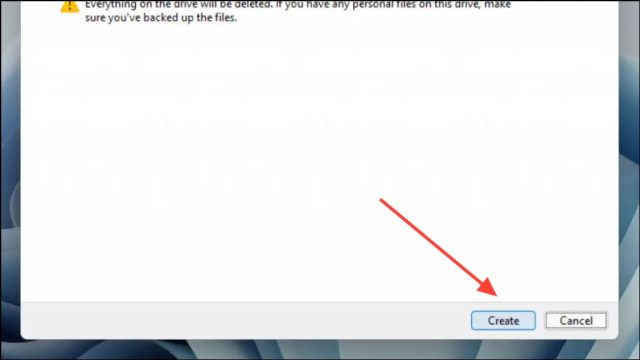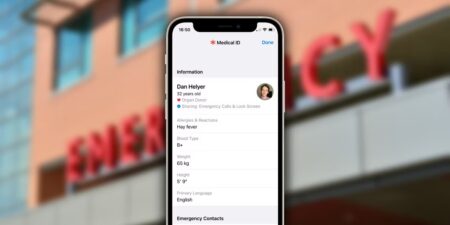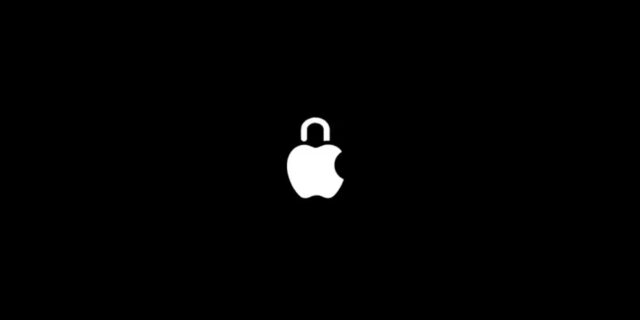به راحتی یک درایو Recovery در ویندوز ۱۱ بسازید تا داده هایتان را ایمن نگه دارید. با نحوه ایجاد درایو Recovery در ویندوز ۱۱ همراه باشید.
چه به تازگی کامپیوتر ویندوز ۱۱ خریده باشید چه دستگاه موجود را به آخرین سیستم عامل مایکروسافت ارتقا داده باشید، ایده خوبی است که یک درایو بازیابی ایجاد کنید. اگر کامپیوتر شما دچار مشکلاتی شود که با راه حل های رایج قابل حل نیست، درایو بازیابی می تواند شما را از مشکلات زیادی نجات دهد.
با درایو ریکاوری، در صورت بروز مشکل در دستگاه، لازم نیست از ابتدا شروع کنید. به سادگی می توانید از درایو بازیابی برای نصب دوباره به راحتی استفاده کنید، و مایکروسافت حتی ابزارهای داخلی را برای کمک به شما در ایجاد چنین درایو تنها با چند کلیک در نظر گرفته است. در اینجا نحوه ایجاد درایو Recovery در ویندوز ۱۱ را می بینید.
نحوه ایجاد درایو Recovery در ویندوز ۱۱
۱- منوی استارت را باز کنید، Recovery را تایپ کنید و وقتی گزینه Create a Recovery Drive ظاهر شد، روی آن کلیک کنید.
۲- با این کار، Recovery Drive Setup Wizard باز می شود. پس از تیک زدن گزینه Back up system files to the Recovery Drive روی Next کلیک کنید.
۳- اکنون باید یک درایو USB با حداقل ۱۶ گیگابایت فضای خالی وصل کنید. ویندوز قبل از ایجاد Recovery Drive روی درایو، تمام اطلاعات موجود در درایو را حذف می کند. پس از اتصال درایو، روی دکمه ‘Next’ کلیک کنید.
۴- در مرحله بعد، روی دکمه Create کلیک کنید و منتظر بمانید تا فرآیند کامل شود. از آنجایی که فایل های زیادی باید روی درایو نوشته شوند، ممکن است کمی طول بکشد.
۵- در نهایت وقتی Recovery Drive ساخته شد، روی گزینه Finish بزنید.
نحوه ایجاد درایو Recovery در ویندوز ۱۱ به این ترتیب است. هنگامی که Recovery Drive ساخته شد، می توانید از آن برای نصب مجدد ویندوز ۱۱ در کامپیوتر در صورت بروز مشکل و شروع نشدن استفاده کنید. اگر قبلا یک نقطه بازیابی سیستم ایجاد کرده بودید، می توانید از آن برای بازیابی دستگاه استفاده کنید.
از آنجایی که ویندوز اغلب ویژگیهای بیشتری را از طریق آپدیت در طول زمان اضافه می کند، توصیه می کنیم یک درایو بازیابی در فواصل زمانی منظم ایجاد کنید. به این ترتیب، در صورت بروز مشکل، نیازی به نصب نسخه های قدیمی سیستم عامل نخواهید داشت.